สมาชิกกลุ่มOutlook แต่ละคนมีสิทธิ์เข้าถึงปฏิทินกลุ่มที่แชร์ได้ สมาชิกสามารถเพิ่มเหตุการณ์ลงในปฏิทินกลุ่มที่ทุกคนในกลุ่มสามารถดูได้
หากคําแนะนําไม่ตรงกับสิ่งที่คุณเห็น คุณอาจกําลังใช้ Outlook บนเว็บเวอร์ชันที่เก่ากว่า ลองใช้คําแนะนําบนแท็บ Outlook บนเว็บ คลาสสิก ด้านล่าง
เปิดปฏิทินกลุ่ม
-
บนรางการนําทางด้านซ้าย ให้เลือก เพื่อเปิดปฏิทินของคุณ
-
ในบานหน้าต่างโฟลเดอร์ใต้ กลุ่ม เลือกกลุ่มของคุณ
เคล็ดลับ:
-
ถ้าคุณเปิดปฏิทินไว้หลายปฏิทิน เหตุการณ์สําหรับแต่ละปฏิทินจะแสดงขึ้น แท็บที่มีสีอยู่ด้านบนจะระบุว่าเหตุการณ์ใดที่จัดอยู่ในแต่ละกลุ่ม
-
เลือก วัน, สัปดาห์การทํางาน, สัปดาห์ หรือ เดือน เพื่อเปลี่ยนมุมมองปฏิทิน
-
เพิ่มการประชุมลงในปฏิทินกลุ่ม
การเพิ่มการประชุมลงในปฏิทินกลุ่มจะคล้ายกับการเพิ่มการประชุมลงในปฏิทินส่วนบุคคลของคุณ เมื่อคุณสร้างการประชุมบนปฏิทินกลุ่ม ปฏิทินนั้นจะปรากฏเป็นจัดระเบียบตามกลุ่ม คุณจะถูกเพิ่มเป็นผู้เข้าร่วมประชุมโดยอัตโนมัติ และเหตุการณ์จะถูกเพิ่มลงในปฏิทินส่วนบุคคลของคุณ
-
จากปฏิทินกลุ่ม ให้เลือกเวลาที่คุณต้องการจัดกําหนดการการประชุม
-
ใส่ชื่อเรื่อง สถานที่ และเวลาสิ้นสุดของการประชุมในหน้าต่างรายละเอียด
-
ตามค่าเริ่มต้น คําเชิญเข้าร่วมประชุม จะไม่ถูกส่งไปยังกล่องขาเข้าของสมาชิกทุกคนในกลุ่ม ถ้าคุณต้องการเชิญกลุ่ม ให้เพิ่มกลุ่มลงในรายการผู้เข้าร่วมประชุม
-
เลือก บันทึก
ต้องการเพิ่มเวลาลาพักร้อนหรือไม่อยู่ที่สํานักงานลงในปฏิทินกลุ่มหรือไม่
แก้ไขการประชุมบนปฏิทินกลุ่ม
-
จากปฏิทินกลุ่ม ให้ดับเบิลคลิกที่การประชุมเพื่อเปิด
-
ทําการเปลี่ยนแปลงที่คุณต้องการ แล้วเลือก ส่ง
ดูว่าใครกําลังเข้าร่วมการประชุมกลุ่มของคุณ
การแจ้งเตือนทางอีเมล เช่น "ยอมรับ" "ไม่แน่นอน" และ "ปฏิเสธ" กําลังรบกวนและสามารถทําให้กล่องขาเข้าของคุณยุ่งเหยิงได้ เมื่อคุณใช้ปฏิทินกลุ่มเพื่อจัดกําหนดการเหตุการณ์ของคุณ คุณสามารถรับมุมมองคร่าวๆ ว่าใครจะมา ใครไม่ และใครที่ยังไม่ได้ตอบกลับ
-
จากปฏิทินกลุ่ม ให้ดับเบิลคลิกที่การประชุมเพื่อเปิด
-
ภายใต้ ผู้เข้าร่วมประชุม ให้ดูสถานะ (ยอมรับแล้ว ไม่มีการตอบสนอง ไม่แน่นอน ปฏิเสธ) ภายใต้ชื่อผู้ถูกเชิญแต่ละคน
ยกเลิกการประชุมกลุ่ม
เมื่อการประชุมถูกสร้างบนปฏิทินกลุ่ม ทุกคนในกลุ่มสามารถยกเลิกได้
-
จากปฏิทินกลุ่ม ให้ดับเบิลคลิกที่การประชุมเพื่อเปิด
-
คลิก ยกเลิก แล้วเลือกตัวเลือกการยกเลิกที่เหมาะสม
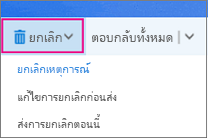
ดูเพิ่มเติม
จัดกําหนดการการประชุมบนปฏิทินกลุ่มใน Outlook สําหรับ Windows
เรียนรู้เพิ่มเติมเกี่ยวกับกลุ่ม Outlook
ยังต้องการความช่วยเหลือหรือไม่
|
|
เมื่อต้องการรับการสนับสนุนใน Outlook.com ให้คลิก ที่นี่ หรือเลือก ความช่วยเหลือ บนแถบเมนูแล้วใส่คิวรีของคุณ ถ้าการช่วยเหลือตนเองไม่สามารถแก้ไขปัญหาของคุณได้ ให้เลื่อนลงไปที่ ยังต้องการความช่วยเหลือใช่ไหม และเลือก ใช่ หากต้องการติดต่อเราใน Outlook.com คุณจะต้องลงชื่อเข้าใช้ ถ้าคุณไม่สามารถลงชื่อเข้าใช้ได้ ให้คลิกที่นี่ |
|
|
|
สําหรับความช่วยเหลืออื่นๆ เกี่ยวกับบัญชี Microsoft และ การสมัครใช้งานของคุณ ให้ไปที่ ความช่วยเหลือเกี่ยวกับบัญชีและการเรียกเก็บเงิน |
|
|
|
เมื่อต้องการรับความช่วยเหลือและแก้ไขปัญหาผลิตภัณฑ์และบริการอื่นๆ ของ Microsoft ให้ ป้อนปัญหาของคุณที่นี่ |
|
|
|
โพสต์คําถาม ติดตามการสนทนา และแชร์ความรู้ของคุณในชุมชน Outlook.com |
เปิดปฏิทินกลุ่ม
-
ในบานหน้าต่างด้านซ้าย ให้เลือก กลุ่ม แล้วเลือกกลุ่มของคุณ
ถ้าคุณเปิดปฏิทินไว้หลายปฏิทิน เหตุการณ์สําหรับแต่ละปฏิทินจะแสดงขึ้น แท็บที่มีสีอยู่ด้านบนจะระบุว่าเหตุการณ์ใดที่จัดอยู่ในแต่ละกลุ่ม
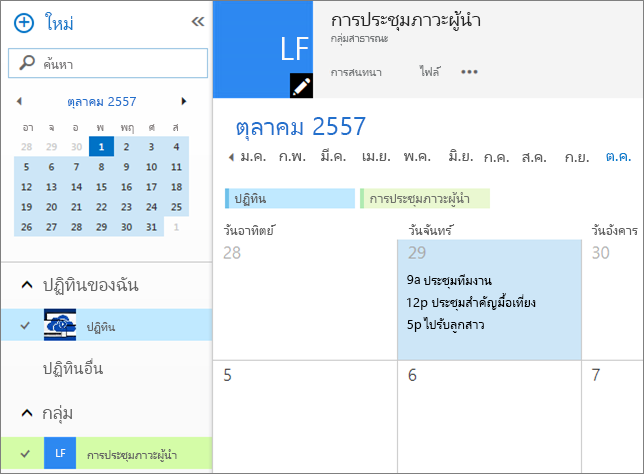
-
เลือก วัน, สัปดาห์การทํางาน หรือ เดือน เพื่อเปลี่ยนมุมมองปฏิทิน
เพิ่มการประชุมลงในปฏิทินกลุ่ม
การเพิ่มการประชุมลงในปฏิทินกลุ่มจะคล้ายกับการเพิ่มการประชุมลงในปฏิทินส่วนบุคคลของคุณ และคําเชิญจะถูกส่งไปยังสมาชิกกลุ่มทุกคน เมื่อคุณสร้างการประชุมบนปฏิทินกลุ่ม ปฏิทินนั้นจะปรากฏเป็นจัดระเบียบตามกลุ่ม คุณจะถูกเพิ่มเป็นผู้เข้าร่วมประชุมโดยอัตโนมัติ และเหตุการณ์จะถูกเพิ่มลงในปฏิทินส่วนบุคคลของคุณ
-
จากปฏิทินกลุ่ม ให้เลือกเวลาที่คุณต้องการจัดกําหนดการการประชุม
-
ใส่ชื่อเรื่อง สถานที่ และเวลาสิ้นสุดของการประชุมในหน้าต่างรายละเอียด
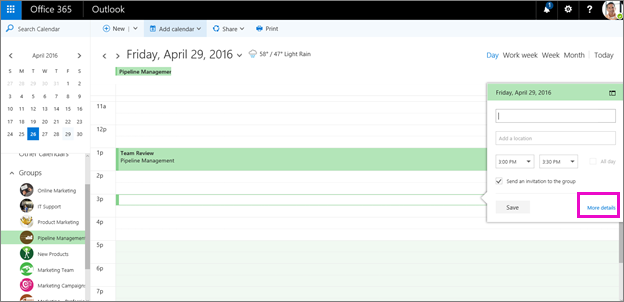
-
ตามค่าเริ่มต้น คําเชิญเข้าร่วมประชุมจะถูกส่งไปยังกล่องขาเข้าของสมาชิกทุกคนในกลุ่ม ถ้าคุณไม่ต้องการให้ล้างกล่องกาเครื่องหมาย หรือเลือก รายละเอียดเพิ่มเติม เพื่อระบุผู้ถูกเชิญ
-
เลือก บันทึก
ต้องการเพิ่มเวลาลาพักร้อนหรือไม่อยู่ที่สํานักงานลงในปฏิทินกลุ่มหรือไม่
แก้ไขการประชุมบนปฏิทินกลุ่ม
-
จากปฏิทินกลุ่ม ให้ดับเบิลคลิกที่การประชุมเพื่อเปิด
-
ทําการเปลี่ยนแปลงที่คุณต้องการ แล้วเลือก ส่ง
ดูว่าใครกําลังเข้าร่วมการประชุมกลุ่มของคุณ
การแจ้งเตือนทางอีเมล เช่น "ยอมรับ" "ไม่แน่นอน" และ "ปฏิเสธ" กําลังรบกวนและสามารถทําให้กล่องขาเข้าของคุณยุ่งเหยิงได้ เมื่อคุณใช้ปฏิทินกลุ่มเพื่อจัดกําหนดการเหตุการณ์ของคุณ คุณสามารถรับมุมมองคร่าวๆ ว่าใครจะมา ใครไม่ และใครที่ยังไม่ได้ตอบกลับ
-
จากปฏิทินกลุ่ม ให้ดับเบิลคลิกที่การประชุมเพื่อเปิด
-
ภายใต้ ผู้เข้าร่วมประชุม ให้ดูสถานะ (ยอมรับแล้ว ไม่มีการตอบสนอง ไม่แน่นอน ปฏิเสธ) ภายใต้ชื่อผู้ถูกเชิญแต่ละคน
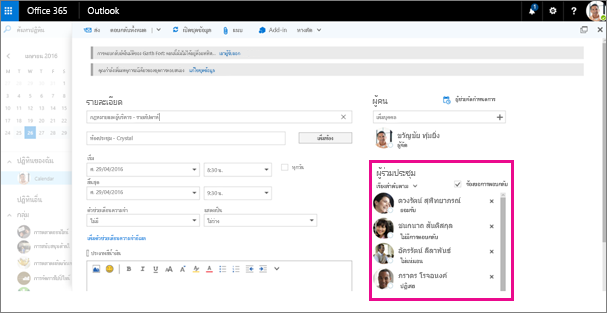
ยกเลิกการประชุมกลุ่ม
เมื่อการประชุมถูกสร้างบนปฏิทินกลุ่ม ทุกคนในกลุ่มสามารถยกเลิกได้
-
จากปฏิทินกลุ่ม ให้ดับเบิลคลิกที่การประชุมเพื่อเปิด
-
คลิก ยกเลิก แล้วเลือกตัวเลือกการยกเลิกที่เหมาะสม
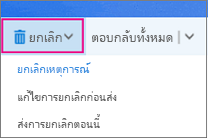
ดูเพิ่มเติม
จัดกําหนดการการประชุมบนปฏิทินกลุ่มใน Outlook สําหรับ Windows











